تنظیمات برگه جدید فایرفاکس را در رایانه شخصی ویندوز 10 پیکربندی کنید
مرورگر وب Mozilla Firefox Quantum گزینه های مختلفی را ارائه می دهد که به شما امکان می دهد تب (Mozilla Firefox Quantum)New را در رایانه شخصی ویندوز 10/8/7 خود سفارشی و پیکربندی کنید. در این، ما گزینه های مختلف موجود را می بینیم و همچنین افزونه New Tab Tools را بررسی می کنیم.(New Tab Tools)
تنظیمات برگه جدید فایرفاکس
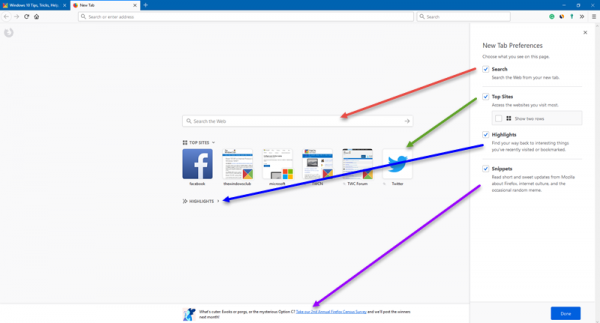
فایرفاکس بهطور پیشفرض ، هر بار که یک برگه جدید باز میکنید، بهروزرسانیهای موزیلا(Mozilla) ، سایتهایی که اغلب و اخیراً بازدید کردهاید، و مقالات محبوب در Pocket را نمایش میدهد. (Pocket)با این حال، شما به راحتی می توانید این تنظیمات را تغییر دهید. فقط کافی است مراحل ساده زیر را دنبال کنید و می توانید تنظیمات را بر اساس ترجیحات خود تنظیم کنید.
سایت های خود را سفارشی کنید
برگه جدید به طور پیشفرض وبسایتهایی را که اخیراً بازدید کردهاید و اغلب بازدید کردهاید را نشان میدهد و اگر میخواهید هر بار که یک تب جدید را باز میکنید یک وبسایت در آنجا باشد، باید آن وبسایتها را پین کنید. فقط(Just) ماوس خود را روی کاشی سایت مورد علاقه خود ببرید و روی سه نقطه کلیک کنید. روی پین (Pin)کلیک کنید(Click) و کار تمام است. هر زمان که بخواهید می توانید پین سایت را به همان روش بردارید. فقط(Just) ماوس را روی کاشی قرار دهید، روی سه نقطه کلیک کنید و Unpin را انتخاب کنید .

سایت های برتر را ویرایش کنید(Edit the top sites)

همچنین میتوانید از تب Show Fewer در زیر، نمایش بیشتر یا کمتر وبسایتها را انتخاب کنید. (Show Fewer)علاوه بر این(Furthermore) ، میتوانید تنظیمات برگه جدید(New Tab Preferences) مانند موارد برجسته، قطعات، جستجو و غیره را نیز ویرایش کنید. با نگه داشتن ماوس در گوشه سمت راست بالای ستون سایت های بالا، به تب ویرایش بروید.(Edit)

از اینجا میتوانید آنچه را که میخواهید در صفحه برگه جدید خود ببینید، تنظیم کنید.

سفارشی سازی جیبی
Pocket بهترین داستان های موجود در اینترنت را در صفحه برگه جدید(New Tab) شما نمایش می دهد . می توانید این داستان ها را در یک برگه جدید باز کنید، آنها را ذخیره کنید تا بعدا بخوانید یا حتی می توانید آنها را حذف کنید. همچنین دستههایی در جیب وجود دارد که به شما کمک میکند داستانهای بیشتری را از نظر دستهبندی وب بررسی کنید.(Web)

کافی است ماوس را روی یک داستان نگه دارید و می توانید آنها را در یک برگه جدید ذخیره، حذف یا باز کنید. به یاد داشته باشید که برای استفاده از Pocket(Pocket) باید وارد حساب کاربری خود شوید . می توانید از طریق اکانت گوگل(Google) یا فایرفاکس(Firefox) خود وارد شوید.
نکات برجسته

برگه هایلایت سایت هایی را که اخیراً بازدید کرده اید یا نشانک کرده اید را نشان می دهد. هر دو وب سایت نشانک گذاری شده و وب سایت های اخیراً بازدید شده به طور متفاوت علامت گذاری می شوند. ماوس(Hover) را روی هر کاشی نگه دارید، روی سه نقطه کلیک کنید، و می توانید آن را از نشانک حذف کنید، آن را در جیب اضافه کنید، از تاریخچه حذف کنید یا می توانید آن را در یک پنجره جدید باز کنید.
افزونه New Tab Tools Firefox

در حالی که تب جدید فایرفاکس(Firefox) در حال حاضر کاملا قابل تنظیم است، می توانید این افزونه جدید فایرفاکس(Firefox) را اضافه کنید تا از آن بهره بیشتری ببرید. این افزونه جدید به شما کمک میکند تا با داشتن یک تصویر پسزمینه جدید، افزودن کاشیهای بیشتر، تنظیم عناوین و تصاویر کاشیهای جدید، بررسی برگههای بستهشده اخیر و موارد دیگر، صفحه برگه جدید را بیشتر سفارشی کنید. این افزونه را از اینجا دانلود کنید.(here.)
Related posts
چگونه Firefox Tab Previews را در نوار وظیفه Windows 10 فعال کنید
Make Firefox display Media Controls در Windows 10 Lock Screen
نحوه غیرفعال کردن اعلان Firefox در Windows 10 Action Center
چگونه Firefox Print UI جدید را در Windows 10 غیرفعال کنیم
Configuration Editor غیر فعال کردن (مورد: پیکربندی صفحه) از Firefox در Windows 10
نحوه انتقال ویندوز 10 به هارد دیسک جدید
فعال کردن دو Step Authentication در Mozilla Firefox برای Windows 10
ویژگیهای جدید Windows Defender در Windows 10 Creators Update
چگونگی تغییر default browser: Chrome، Firefox، Edge در Windows 10
نرم افزار و ویژگی های ضروری برای رایانه شخصی ویندوز 10 جدید
Hide Toolbars option در Taskbar Context Menu در Windows 10
چگونه به Chrome default browser در Windows 10 (Firefox & Opera)
File Explorer سقوط و یا انجماد در هنگام ایجاد New folder در Windows 10
رفع عدم امکان ایجاد فضای تخصیص نشده پارتیشن جدید در ویندوز 10
نحوه ادغام Chrome and Firefox با Windows 10 Timeline
Remove Compatibility Tab از File Properties در Windows 10
New apps به دکمه ذخیره خواهد شد در Windows 10 خاکستری
Ashampoo WinOptimizer نرم افزار رایگان برای بهینه سازی Windows 10 است
فایل ها را به راحتی با MyLauncher برای کامپیوتر Windows 10 راه اندازی کنید
چگونه به واردات کلمه عبور از Chrome به Firefox در Windows 10
